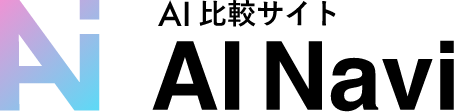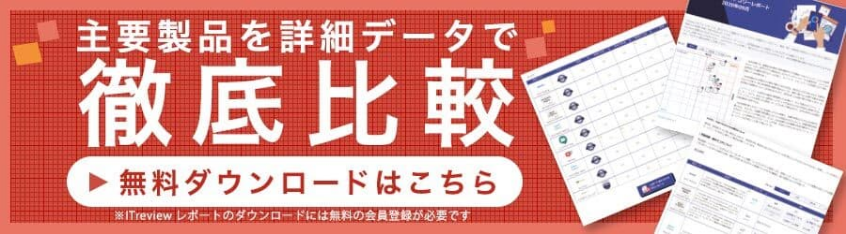嘘を付かない「GPT-4」Claude2 のChatGPTとの違いについて解説
嘘を付かない「GPT-4」と言われているClaude2は、最新の学習データと最大100,000トークンのテキスト処理能力を持ち、ChatGPTのライバルとも言われています。今回はそんなClaude2とChatGPTの違いについて解説しました。 嘘を付かない「GPT-4」Claude2の特徴 Claude2は2023年7月にアメリカとイギリス限定でベータ版がリリースされたAIチャットサービスです。2023年10月16日には、日本を含む95カ国で無料で利用できるようになり、世界的に大きな注目を集めています。 開発は2021年に設立されたスタートアップ企業であるAnthropicという会社の研究チームがおこなっており、設立からわずか2年でClaude2をリリースしました。 従来のよく知られるAIチャットサービスと同様に文章の生成や要約ができるだけでなく、無料でファイルの添付やコーディング、グラフの作成などをおこなうことができます。 そんなClaude2ですが、嘘を付かない「GPT-4」なんて呼ばれ方をしていることはご存知でしょうか。 ChatGPTでは度々ハルシネーション(AIが事実と異なる情報を生成すること)が発生しています。チャットAIはあたかもそれが正解であるように断言してくるので、嘘の情報を信じてしまう人が出てくることもあり、注目されている問題です。 Claude2は安全面の強化に注力しており、前身であるClaudeと比較しても、無害な情報生成をする能力は2倍も優れているそうです。このことから、Claude2は嘘を付かない「GPT-4」と呼ばれているんですね。 Claude2とChatGPTの違い 嘘を付かない「GPT-4」Claude2の特徴を見てきましたが、ここで気になってくるのは、ChatGPTとの違いについてです。ChatGPTとの違いについて、いくつかピックアップしてみました。 学習データの取得時期の違い Claude2とChatGPTは、学習に使用したデータの取得時期に差があります。ChatGPTは2021年9月までのデータを学習したのに対し、Claude2は2023年初頭までのより新しいデータを学習しているようです。 このことからわかる通り、Claude2では比較的最新の情報を反映した回答をすることができます。データの鮮度は正確な回答を生み出す重要な要素でもあるため、情報の新しさという部分ではClaude2に軍配が上がりそうです。 利用料金と機能について Claude2は文章生成や要約、ファイル添付、コーディング、グラフ作成などの機能を無料で利用することができます。それに対してChatGPTは、ファイル添付などの機能を使う際にはプラグインの導入や有料プランへの登録が必要です。 もちろんChatGPTも便利なツールではありますが、無料で多様な機能が利用できるClaude2は非常に魅力的で、ユーザーにとって利便性が高いと評価できるでしょう。 利用料金と使える機能についてはこちらで詳しく解説していますので、気になる方はそちらを参考にしてみてください。 テキスト処理能力の違い Claude2は、最大100,000トークン(約75,000語)のテキストを一度に処理できるとされています。これはChatGPTのGPT3.5の4,097トークンや、GPT4の32,768トークン(約25,000語)を大きく上回る能力です。 複数のファイルを同時に読み込むこともできるので、例えば、大量のデータからの要約作成といった、高度なテキスト処理能力が必要とされる場面において、Claude2の性能は際立つでしょう。 以上のことから、テキスト処理能力においてもClaude2がChatGPTを大きく上回っていることがわかります。 Claude2の使い方が知りたい 嘘を付かない「GPT-4」Claude2でできることやChatGPTとの違いについてまとめてきましたが、文章の説明だけではわからないという方もいらっしゃるのではないでしょうか。 Claude2の使い方について、以下の記事で実践を交えながら詳しく解説していますので、Claude2を実際に使ってみたいという方は是非そちらもご覧になってみてください。 [リンク] まとめ 嘘を付かない「GPT-4」Claude2とChatGPTの違いについて解説をおこないました。情報の新しさやテキスト処理能力など、さまざまな面でClaude2に優れている点が多いことがわかりました。 今後もアップデートがおこなわれていくと思われるので、更なる性能の向上にも期待が高まります。無料で利用できますので、最新のチャットAIに興味がある方は、これを機にClaude2を使ってみてはいかがでしょうか。
2023.11.24
嘘を付かない「GPT-4」Claude2 の使い方の解説
Anthropicが開発した最新AIチャットサービスである、嘘を付かない「GPT-4」Claude2の使い方について解説します。実際に操作しながら使い方を紹介していくので、Claude2を今すぐ使いたいという方は是非ご覧ください。 【Claude2】嘘を付かない「GPT-4」でできること Claude2(クロード2)はAnthropicという会社の研究チームによって開発されたAIチャットサービスです。最新のチャットサービスとして注目を集めており、その性能はあの「GPT-4」と同等以上と言われています。 また、2023年初頭までの新しいデータを学習し、精度の高い情報を生成してくれる可能性が高くなっていることから、嘘を付かない「GPT-4」と言われています。 そんなClaude2では以下のようなことをおこなうことができます。 ・文章の生成や要約 ・ファイルの添付 ・コーディング ・グラフの作成 注目すべきは、ライバルであるChatGPTでは有料の機能が、Claude2では無料で使えるという点です。ChatGPTとの違いについても詳しく解説していますので、興味のある方はご覧ください。 【Claude2】の利用方法 Claude2を利用するには、アカウントの登録を済ませる必要があります。登録にはメールアドレス、もしくはGoogleアカウントが必要です。登録はClaude2のホームページからおこなうことができます。 ・メールアドレスもしくはGoogleアカウントが必要 ・電話番号の入力が必要 ・18歳以上でないと利用できない 上記の条件を踏まえ、利用規約やプライバシーポリシーをしっかりと確認した上で登録をおこなうようにしましょう。 また、先ほども少し触れましたが、Claude2は無料で利用することができます。有料版も用意されていますが、個人で利用すると考えれば一旦は無料版で十分という印象です。 詳しいアカウント登録方法や利用料金による機能の違いについてもっと知りたい方は、以下で詳しく解説していますので、そちらを参考にしてみてください。 [リンク] 【Claude2】の使い方 登録が完了後、上記のような画面が表示されれば準備完了です。この状態でプロンプトを入力すれば、テキストを生成してくれます。 Claude2は2023年10月16日に日本語対応も完了しているので、日本語でプロンプトを入力することが可能です。ページ自体は全て英語になっていますが、「ChatGPTについて教えて」と指示を出したところ、日本語でテキストを出力してくれました。 ホーム画面を日本語表示をしてみると、このように表示されます。初めて利用する方向けに、お試し用のプロンプトが3つほど用意されているようです。試しに例文のテキストをいくつかクリックしてみましょう。 ファイルを添付して要約 Claude2はPDFなどのファイルを添付することができます。これにより、ファイルに記載されているテキストの要約などをおこなうことが可能です。 試しに「Example: ”Summarize this PDF document”(例:このPDFドキュメントを要約してください)」をクリックしてみると、サンプルで用意された「Brown v Board of Education(ブラウン対教育委員会)」というPDFファイルの要約がおこなわれました。 日本語に翻訳するとこのように表示されています。上手く要約することができているみたいですね。ただ、バグなのかは定かではありませんが、最初から日本語で指示すると上手く表示されませんでした。 もしかすると、英語のテキストは一旦英語で要約してから翻訳、日本語のテキストは日本語で要約の指示を出しても問題ないなど、なんらかの相性が存在するのかもしれません。 コーディングとコードの言語化 Claude2はコーディングの精度が高く、コードを書いてもらったり、コードを読み込んで言語化して説明したりしてもらうことができます。その精度は「GPT-4」以上なんだとか。 対応言語はPython、C#、JavaScript、CSSなどがあり、書いてほしいコードを指示すると一瞬で書き出してくれます。プログラミングに詳しくない方でも、簡単なものであれば作ることができそうですね。 試しにサンプルの「Example: ”Explain how this python game works”(例:このPyton ゲームがどのようにどうさするかを説明してください)」をクリックしてみると、コードを読み取ってじゃんけんゲームの仕組みについて解説してくれました。 こちらも日本語に翻訳した状態で指示を出すと上手く翻訳されなかったので、やはりファイルやコードを添付する場合は、一旦英語で要約してから日本語に翻訳する必要がありそうです。 ファイルやコードを読み込んでの翻訳や言語化などは今後のアップデートに期待と言ったところでしょうか。 まとめ 最新のAIチャットサービス「Claude2」の使い方について紹介しました。今回紹介した内容はほんの一部であり、プロンプトの使い方によってはもっと上手くClaude2を使うことができるでしょう。 添付ファイルの要約が日本語では上手くおこなえないなど、まだまだ改善の余地はあるように感じますが、今後のアップデートに期待したいところです。 とはいえ、英語で要約してから日本語に翻訳すれば問題なく使用できたので、個人利用としてはかなり高性能なAIチャットサービスだと感じました。これを機に嘘を付かない「GPT-4」Claude2を使ってみてはいかがでしょうか。
2023.11.24
嘘を付かない「GPT-4」Claude2 とは?登録方法の解説
Anthropicによって開発された最新のAIチャットサービス、嘘を付かない「GPT-4」Claude2の登録方法について解説します。利用料金に関する情報などもまとめていますので、これからClaude2を使おうと思っている方は是非ご覧ください。 【Claude2】嘘を付かない「GPT-4」とは? Claude2(クロード2)はAnthropicによって開発された最新のAIチャットサービスです。Anthropicは2021年に設立されたばかりのスタートアップ企業なのですが、わずか2年で最新のAIチャットサービスを開発してしまうのは驚きですね。 そんなClaude2ですが、どうやら嘘を付かない「GPT-4」などと言われているようです。ライバルであるChatGPT GPT-4は2021年9月までという古いデータを学習しているということもあってか、嘘の情報を伝えてくることがあります。 それに対しClaude2は2023年初頭までと比較的新しいデータを学習しているため、嘘を付かない「GPT-4」と言われているみたいですね。 他にも価格面、機能面などを比較しても、Claude2はChatGPT GPT-4に引けを取らない可能性を秘めていると言われています。 気になるClaude2とChatGPTの違いや比較については以下で詳しく解説していますので、もっとClaude2のことを知りたいという方は是非ご覧ください。 [リンク] 【Claude2】の登録方法 Claude2を使用するためには、まずはアカウントの登録を済ませる必要があります。Claude2のホームページを開くと英語が色々書いてありますが、登録する場合は「Talk to Claude」をクリックしましょう。 そうするとメールアドレスを入力する画面が表示されるので、ここに自分のメールアドレスを入力しましょう。Googleアカウントによるログインでも登録できるみたいなので、やりやすい方を選んでください。 入力したメールアドレス宛にログインコードが届くので、入力します。 次に名前の入力画面が表示されるので入力しましょう。英語でよくわからないという方は翻訳して確認しながら記入すると良いでしょう。わかりやすいように翻訳した画像を掲載しておきましたので、良ければご覧ください。 Claude2は18歳以上でないと利用することができないので注意してください。利用規約とプライバシーポリシーも必ず確認してからチェックを入れるようにしましょう。 次に電話番号による認証をおこないます。国を日本に変えて、携帯電話番号を入力します。 すると、電話番号宛にコードが記載されたショートメールが届くので、届いたコードを入力しましょう。 最後にClaude2に関する注意事項が3ページほど表示されるので、こちらも必ず確認するようにしてください。確認後、「仕上げる(英語の場合はFinish)」というボタンをクリックしたら登録は完了です。 詳しい使い方もまとめていますので、Claude2を使ってみたいという方は是非ご覧ください。 【Claude2】の利用料金は? Claude2は無料で利用することができますが、有料版も用意されています。有料版の価格は月額$20となっています。支払いはクレジットカードのみとなっているようですね。無料版と有料版の主な違いは以下の通りです。 ・Claude2を利用できる量が無料版の5倍になる ・混雑時に優先的にアクセスできるようになる ・新機能に早期アクセスできるようになる 現時点では有料版にすることで機能面が向上するなどの恩恵は無さそうなので、ひとまずは無料版の利用で十分なように思います。 まとめ 最新のAIチャットサービス「Claude2」の登録方法についてご紹介しました。嘘を付かない「GPT-4」と言われているだけあり、かなり注目を集めているようですね。 ChatGPT GPT-4と比較すると機能面で劣る部分はあるようですが、利用するのに月額$20が必要なChatGPT GPT-4と違い、Claude2は無料でも利用することができます。 ChatGPTを超えると言われている最先端チャットAI「Claude2」。是非使ってみてはいかがでしょうか。
2023.11.24
【Stable Diffusion】画像生成AIの始め方/登録方法を徹底解説!【今日から使える!】
この記事では、Stable Diffusionを使用して画像生成AIを始める方法や、自分で環境を作らなくても登録して使えるサービスなどを解説していきます。 Stable Diffusionとは? Stable Diffusionは、先進的なAI技術を駆使して、ユーザーが指定したキーワードやフレーズに基づき画像を生成するツールです。 ディープラーニングの一種であるGenerative Adversarial Networks(GANs)をベースとしており、この技術により、風景からキャラクター、抽象的なイラストまで、幅広いジャンルの高品質な画像を生成することができます。 また、Stable Diffusionはオープンソースとして公開されているため、独自のカスタマイズやモデルのトレーニングも可能です。このような特性から、多くのクリエイターや研究者によって利用されています。 Stable Diffusionの使用方法 Stable Diffusion WebUIを自分の使用しているPCにインストールすることで、Stable Diffusionを使用することができます。今回はWindowsOSが搭載されているPCを対象にご紹介します。 ただし、手順が少し複雑ですので、知識としてプログラミングをある程度学んでいる、実践経験のある方にオススメです。 ①Python 3.10.6をインストールする Stable Diffusionは、Pythonで動作するため、まずはPythonを実行できる環境を準備する必要があります。下記の参考リンクを開き、Windows用のもので、自分の使用しているPCに合うものをダウンロードしましょう。 注意点として、インストーラーを起動した後の画面で、「Add Python 3.10 to PATH」は必ずチェックするようにしてください。 *参考 Python Release Python 3.10.6 ②Gitをインストールする 次はファイル管理システムのGitをインストールします。Gitをインストールすることで、Stable Diffusionのログなどを管理できるようになります。 下記の参考リンクを開き、自分の使用しているPCにあったものをダウンロードしましょう。インストーラーを起動したら、Nextをクリックしていくだけで問題ありません。 *参考 Git - Downloading Package ③Stable Diffusion WebUIをインストールする Stable Diffusion WebUIとは、ブラウザ上で動作するアプリケーションになります。複数あるStable Diffusion WebUIの中でも人気の高いAUTOMATIC1111がオススメです。 下記の参考サイトを開き、「sd.webui.zip」をダウンロードして、zipファイルを解凍します。非常に容量が大きいファイルとなるため、PCの容量はしっかりと空けておきましょう。 ZIPファイルを解凍したら、「update.bat」をダブルクリックすると、コマンドプロンプトが起動し、処理が実行されます。「続行するには何かキーを押してください・・・」が表示されたら、処理が完了した合図となりますので、キーを押して終了です。 「update.bat」の処理が終了したら、解凍したフォルダ内の「run.bat」をダブルクリックすることで、再度コマンドプロンプトが立ち上がり、必要なファイルをダウンロードする処理が実行されます。 使用しているPCや通信環境によっては、時間がかかる場合があります。「続行するには何かキーを押してください・・・」と表示されたら完了です。コマンドプロンプトを閉じましょう。これで、Stable Diffusion WebUIのインストールは完了です。 *参考 https://github.com/AUTOMATIC1111/stable-diffusion-webui/releases/tag/v1.0.0-pre ④学習データ・モデルデータをインストールする Stable Diffusionで画像生成するためには、学習データ・モデルデータが必要となります。今回は、世界で話題となっている「ChilloutMix」を利用してみましょう。 下記の参考リンクを開き、「Download」をクリックしましょう。ダウンロードしたモデルデータは、解凍したフォルダの「\webui\models\Stable-diffusion」に移動させましょう。 *参考 Chilloutmix-Ni-pruned-fp32-fix | Stable Diffusion Checkpoint | Civitai ⑤Stable Diffusion WebUIを使用する 解凍したフォルダ内の「webui-user.bat」をダブルクリックすると、WebブラウザでWebUIが起動します。時間がかかる場合もありますので、気長に待ちましょう。 テキストから画像を生成するには、上段にあるタブから「txt2img」を選択します。起動時から選択されているので、そのままで問題ありません。 画面左上の「Stable Diffusion checkpoint」で先ほどインストールした「ChilloutMix」を選択します。別のモデルデータを使用する際は別途インストールして、ここで切り替える必要があります。 ここからは、テキストを実際に記述していきます。ポジティブプロンプトには画像として出力して欲しい内容を、ネガティブプロンプトには画像として出力して欲しくない内容を入力します。AIに入力するプロンプトにはコツが必要ですので、下記のサイトを参考に入力してみましょう。 *参考 【AIアート】呪文生成のノウハウ【Stable Diffusion web UI(AUTOMATIC1111版) / プロンプト / ネガティブプロンプト】 – 忘却まとめ プロンプトの入力が完了したら、「Generate」をクリックして画像を生成します。生成した画像はデフォルトでは全て保存されるようになっており、生成された画像の左したのフォルダアイコンをクリックすることで、画像が保存されているフォルダを開くことができます。 まとめ|Stable Diffusionを存分に活用しよう! Stable Diffusionは、多くのクリエイターや技術者から高い評価を受けています。多様なWebサービスがこの技術を取り入れており、初心者から専門家まで、幅広いユーザーがStable Diffusionの能力を活用しています。 この先進的な技術を手軽に体験できる今、Stable Diffusionの魅力を存分に活用し、新しいクリエイティブの可能性を探求してみてはいかがでしょうか。
2023.10.13
【Microsoft Designer】画像生成AIの使い方を徹底解説!【今日から使える!】
Microsoftが提供するMicrosoft Designerという画像生成AIについてご紹介します。Microsoft Designerを始める方法から使い方まで徹底解説していますので、早速今日からMicrosoft Designerを使ってみましょう。 Microsoft Designerの特徴 Microsoft DesignerはMicrosoftが提供している画像生成AIツールです。作成したい画像のデザインについて、テキストで情報を入力するだけで画像の生成をしてくれます。 ChatGPTのような対話型のチャットAIではなく、Microsoft Designerはあくまで画像やデザインの生成に特化したAIです。 必要な画像やデザインに適した情報を適切に入力することができれば、ビジネスシーンでの効率化にも十分に活かせるでしょう。 Microsoft Designerの料金は無料? 画像生成AIはMicrosoft Designerにも多く存在しますが、利用するのに料金が発生するケースも少なくありません。しかし、Microsoft DesignerはMicrosoftアカウントさえ持っていれば無料で利用することができます。 無料で利用できるのはとてもありがたいことですが、気になるのはそのクオリティです。実際に利用してみましたが、有料の画像生成AIのクオリティから考えると、やはり劣っているように感じました。 Microsoft Designerに登録するだけでビジネスシーンがグッと楽になるということは現実的に考えても難しいところがあり、どのように活用すれば有効に扱えるか考える必要がありそうです。 Microsoft Designerは何ができる? Microsoft Designerのできることとして一番に挙げられるのはやはりテキストの入力による「画像の生成」と「デザインの生成」ですが、実は他にもいろいろな機能が備わっています。 Microsoft Designerには生成機能だけでなく、除去機能も備わっています。例えば写真の背景を消したい場合、ワンクリックで簡単に消すことができます。 他にもレイアウトやキャッチコピーの提案など、無料としてはかなり多機能な仕上がりになっている印象です。クオリティはともかく、画像生成AIの入門として一度触ってみる価値は十分にあると言えるでしょう。 Microsoft Designerの始め方 Microsoft Designerの始め方は非常に簡単です。まずはMicrosoft Designerの公式サイトを開きましょう。次に画面左上にある「Get started for free」というバナーをクリックします。 すると、Microsoftアカウントへのサインアップ画面が出てくるので、Microsoftアカウントでログインすれば準備は完了です。Microsoftアカウントを持っていない場合は、まずはMicrosoftアカウントを作成する必要があります。 Microsoft Designerの使い方 Microsoftアカウントにログインしたら、後は生成したいデザインに関するテキストを入力するだけです。画面の右側にデザインのサンプルが表示されていますが、マウスカーソルを合わせるとどのようなプロンプトで作成されたデザインなのか確認することができます。 Microsoft Designerで画像・デザインを生成 せっかくなので実際にデザインを生成してみましょう。試しに「Japanese food」と入力してみます。すると主に寿司をテーマにしたようなデザインが生成されました。 中にはよくわからない料理もありますが、「Japanese food」と入力するだけでこれだけのデザインが生成できるのは驚きです。 日本語でも指示できるみたいなので、より具体的な内容で入力してみましょう。海老天巻きや舟盛りのような画像も出てきました。指示内容によってはクオリティの高いデザインも生成できるかもしれません。 Microsoft Designerで生成したデザインを編集 生成したデザインはそのまま保存することもできますが、編集することもできます。背景除去機能やレイアウト提案機能があることは先ほど触れましたが、テキストやデザインのカラーなども細かく調整することができます。 例えば、Microsoft Designerで生成されたデザインにある文字は全て英語ですが、フォントを変えたり、日本語に編集したりといったことももちろん可能です。背景のカラーも簡単に変更することができました。 まとめ 今回は画像生成AIのMicrosoft Designerについてご紹介しました。今回紹介したのはMicrosoft Designerの一部の機能で、自分で用意した画像にデザインを追加するなど他にも様々な機能があります。 無料で利用できるということで画像生成AIの体験にも最適ですので、Microsoft Designerの機能をご自身で体験してみてはいかがでしょうか。今後の進化にも期待したいところです。
2023.10.06